现代计算机系统默认加载多种后台服务与应用进程,这些自动运行的程序不仅占用系统资源,更直接影响设备的启动效率。通过合理配置启动项管理,用户可显著提升计算机运行性能。本文将以Windows系统为例,演示通过任务管理器优化启动项目的具体操作流程。
系统启动项管理原理解析
操作系统在初始化过程中会加载注册表启动项与服务配置,这些预设的自动运行程序包含系统核心组件与第三方软件服务。建议保留关键系统进程,对非必要的影音工具、下载助手等应用可进行启动限制。
1、在桌面界面底部任务栏空白区域点击鼠标右键,从快捷功能菜单中选取任务管理器入口;
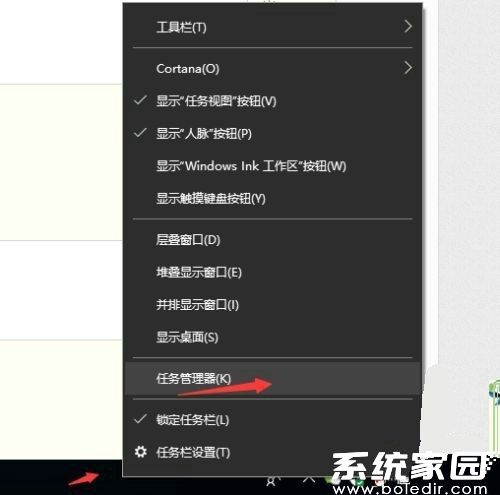
2、进入基础视图后点击左下角"详细信息"按钮,切换至完整管理模式;
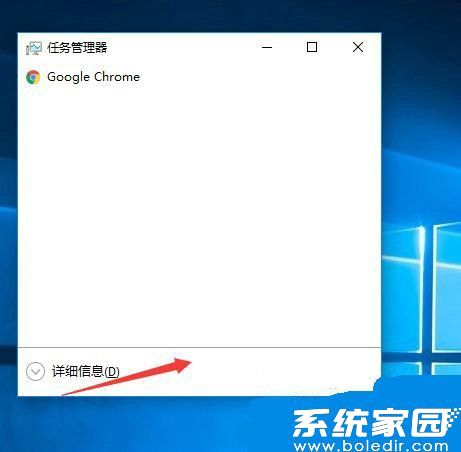
3、在导航栏选择"启动"选项卡,系统将加载所有开机自启项目列表;
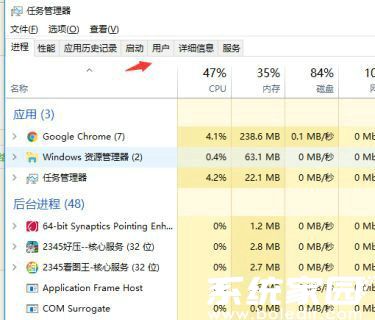
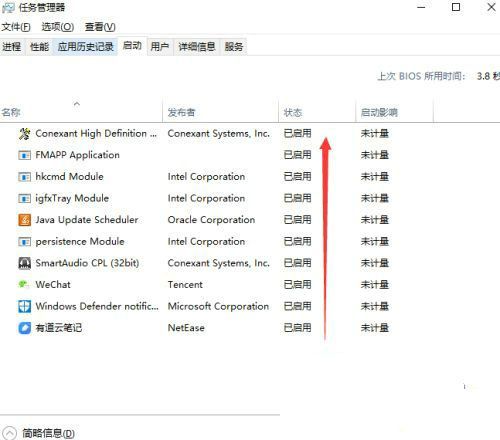
4、选中需要禁用的应用程序条目,点击界面右下角功能按钮执行禁用操作;
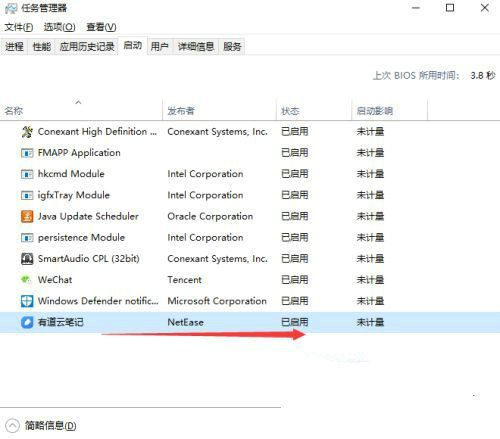
5、完成设置后,被禁用的程序状态栏将显示"已禁用"标识。重新启动计算机即可验证设置效果,经优化的系统将缩短30%-50%的启动耗时。
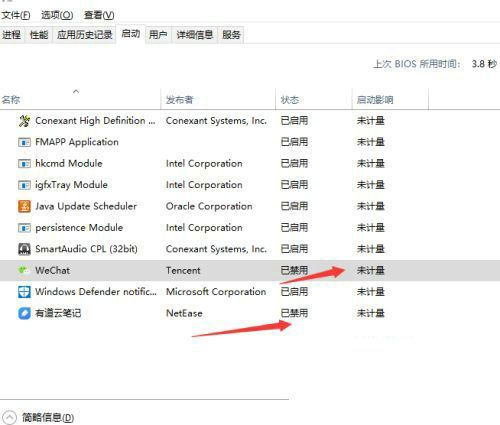
建议定期检查启动项列表,及时清理新安装软件的自动加载配置。对于不熟悉的系统进程,可通过右键属性查看文件路径确认来源。合理的启动项管理不仅能提升开机速度,还可降低内存占用,使计算机保持最佳工作状态。













 安管通2024版安全生产管理工具
安管通2024版安全生产管理工具 油猴浏览器手机版轻量高效升级
油猴浏览器手机版轻量高效升级 手机铃声自定义工具免费下载
手机铃声自定义工具免费下载 仟信APP高效沟通与微商办公
仟信APP高效沟通与微商办公 视频直播悬浮提词工具安卓版免费下载
视频直播悬浮提词工具安卓版免费下载 蓝香阅读安卓版纯净阅读
蓝香阅读安卓版纯净阅读 安卓英语词汇高效记忆训练工具
安卓英语词汇高效记忆训练工具 人宠语音互动翻译器安卓版
人宠语音互动翻译器安卓版